2、因为放弃了图形化桌面,所以要找清自己的位置。不清楚自己刚进去时在哪个目录,先ll、ls、cd ..试试
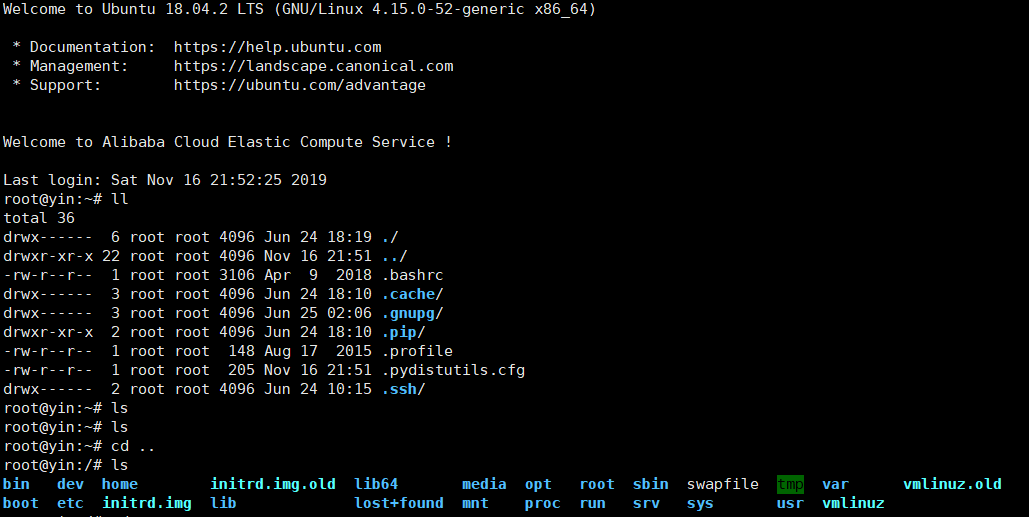
3、python安装
安装python失败,同时发现自带了2个python版本(python2.7和python3.6);
卸载python:sudo apt-get remove python
结果发现卸载不了
删除文件夹下的所有文件,而不删除文件夹本身 rm -rf *
查找文件中字符:
命令模式下输入:/字符串,例如 /Section 3
参考:https://www.cnblogs.com/logsharing/p/8036893.html
通过tar包安装
下载python:wget https://www.python.org/ftp/python/3.8.0/Python-3.8.0.tgz
结果在make install这步时报错,遂放弃tar包的安装方式
通过镜像来安装python
sudo apt-get update
sudo apt-get upgrade
安装python :sudo apt-get install python3.8
然后设置优先级和默认值:https://blog.csdn.net/ZDW_455/article/details/88825399
最终得到如下结果:

sudo apt-get install 命令安装软件的目录在哪?
bin文件路径: /usr/bin
库文件路径: /usr/lib/
其它的图标啊什么的路径: /usr/share
配置文件路径: /etc/
安装pip:
安装:sudo apt-get install python3-pip;
升级:sudo pip3 install --upgrade pip
查看:pip --version
同时把自己应用需要用到的模块安装起来(这里我用到了django)
注:后面mysql驱动问题需要对django的2个文件修改
需要修改的文件路径:/usr/local/lib/python3.8/dist-packages/django/db/backends/mysql
查看安装模块路径的方法:pip show 模块名
4、Git安装
Ubuntu 安装 Git: apt-get install git
1、查看 Git 版本信息: git version
2、配置 Git 用户信息:
git config --global user.name "woider"
git config --global user.email "woider@gmail.com"
3、查看刚设置的git的帐号信息:git config --list
Ubuntu 安装 SSH: apt-get install ssh
1、查看 SSH 服务状态: ps -e | grep sshd
sshd 表示 ssh-server 已启动
2、使用 ls -al ~/.ssh 命令查看 ssh key 是否存在,若不存在则需要生成。
生成 SSH KEY: ssh-keygen -t rsa -C "woider@gmail.com"
生成过程中,三次回车跳过
3、进入 /root/.ssh 目录,查看 id_rsa 和 id_rsa.pub 文件
root@localhost:~# cd /root/.ssh
root@localhost:~/.ssh# vim id_rsa.pub
4、将公钥配置GitHub即可。
思路:将本地的代码push到GitHub,然后将代码从GitHub拉到阿里云
5、mysql安装
1、安装命令:sudo apt-get install mysql-server
2、检查MySQL是否运行:sudo netstat -tap | grep mysql
如果成功安装,则会类似显示如下内容:
tcp 0 0 localhost:mysql : LISTEN 18475/mysqld
3、查看用户名密码:sudo vim /etc/mysql/debian.cnf
4、进入mysql:mysql -u debian-sys-maint -p
输入第三步看到的密码即可
5、更改密码:
update mysql.user set authentication_string=password('password') where user='root' and Host = 'localhost';
参考来源:https://yq.aliyun.com/articles/613955
注:如果安装完直接进入mysql,则不需要这么麻烦。
6、建库、建用户并赋权(项目会用到)以及刷新系统权限
CREATE DATABASE villa DEFAULT CHARSET=utf8;
create user '用户名'@'localhost' identified by 'password';
grant all privileges on villa.* TO '用户名'@'localhost';
flush privileges;
最终在云上启动了我的服务,就等挂上域名了。 ——2019-11-17 21:00
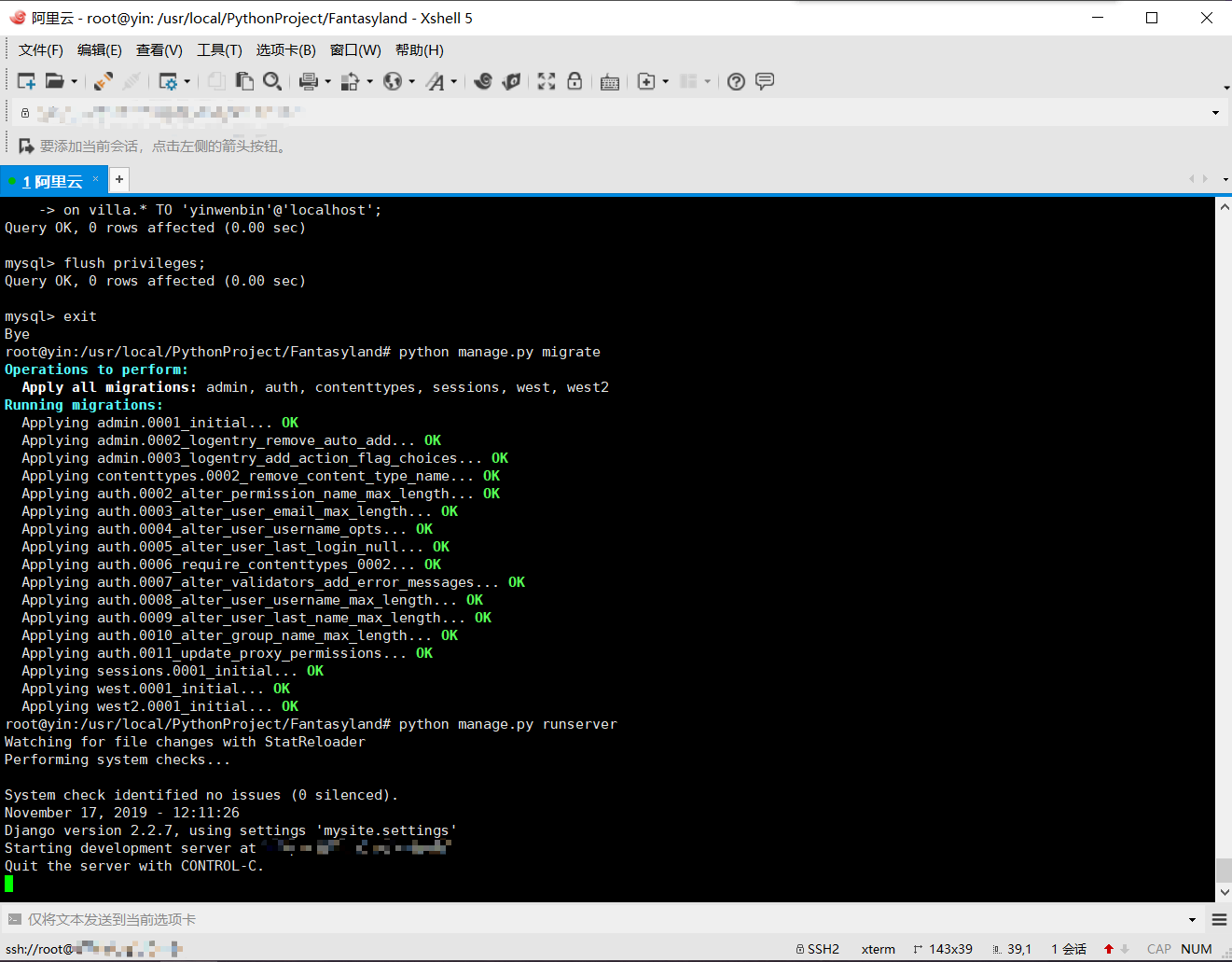
遇到了问题,因为没有图形桌面,只有1个命令窗口,一旦ctrl+c就会退出服务,找到如下方法,自己暂时用了第一个方法,具体原理后续有时间再搞。
方法一:
1、进入项目目录下,运行下面程序:
nohup python manage.py runserver 0.0.0.0:5008 &
nohup(no hang up):不挂断的运行命令 &用途:在后台运行
直接回车后提示:
[~]$ appending output to nohup.out
原程序的的标准输出被自动改向到当前目录下的nohup.out文件,起到了log的作用。
注意:在nohup执行成功后直接点击关闭程序按钮关闭终端,会断掉该命令对应的session,
导致nohup对应的进程被通知一起shutdown。所以在使用nohup命令后台运行命令之后,需要使用exit正常退出当前账户,
这样才能保证命令一直在后台运行。
方法二:使用screen
1、安装screen
apt-get install screen
2、新建一个screen
screen -S xiedi
这样会新开一个窗口,然后执行命令即可
python manage.py runserver 0.0.0.0:9000
3、重开一个窗口,列出所有screen进程,如下
[root@docker ~]# screen -ls
There are screens on:
3029.xiedi (Attached)
4、如果想链接上这个会话,执行命令即可
screen -r 3029



调用C++动态库)
 - CodeAxe的个人页面 - OSCHINA - 中文开源技术交流社区...)










)

)

-并发编程)